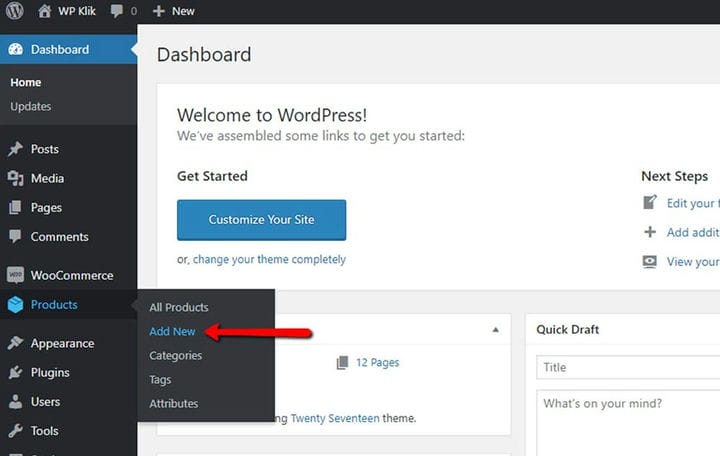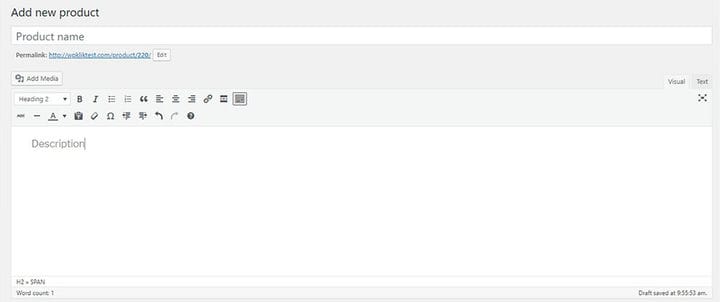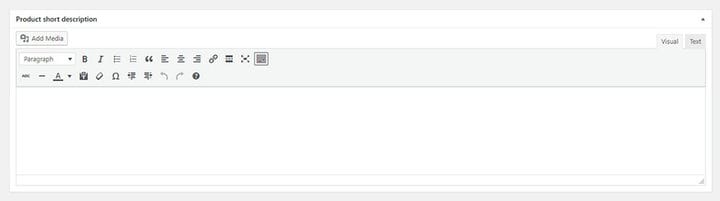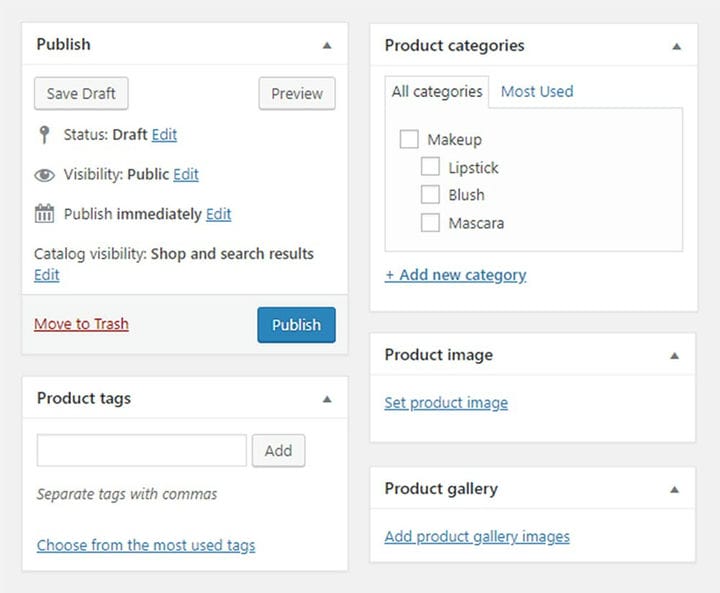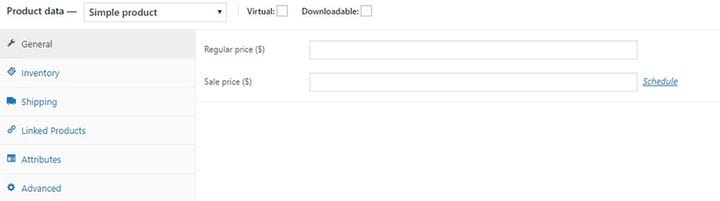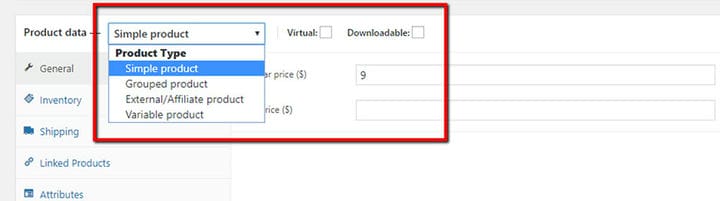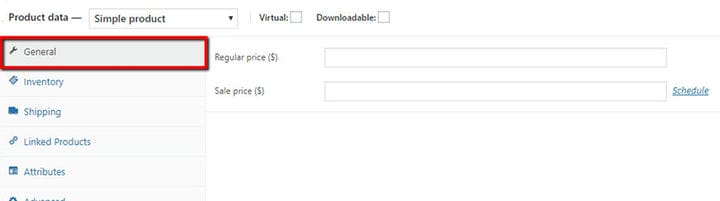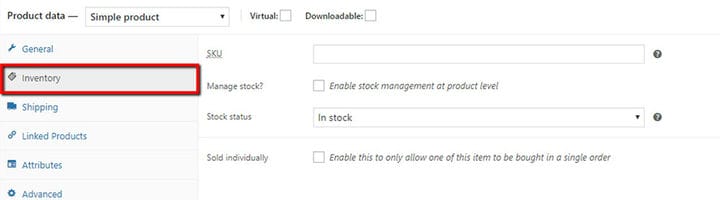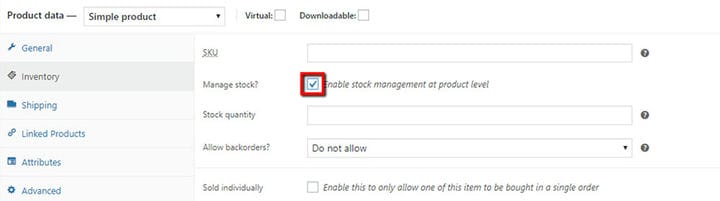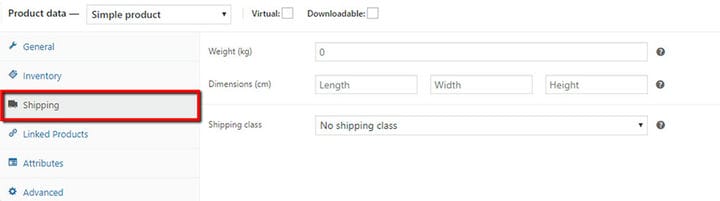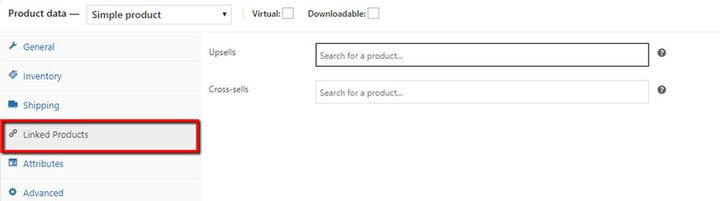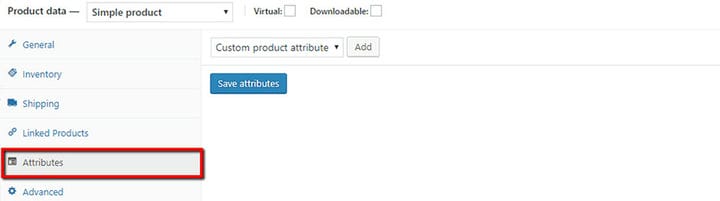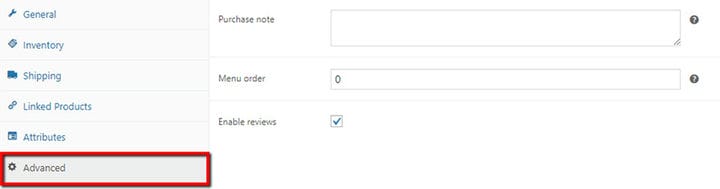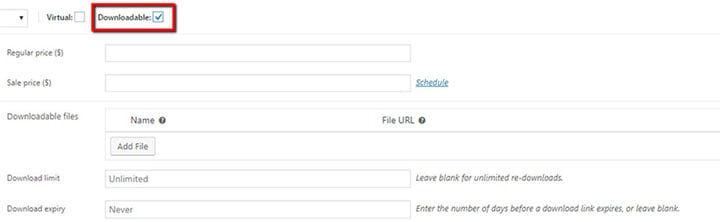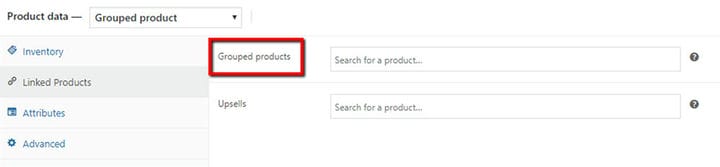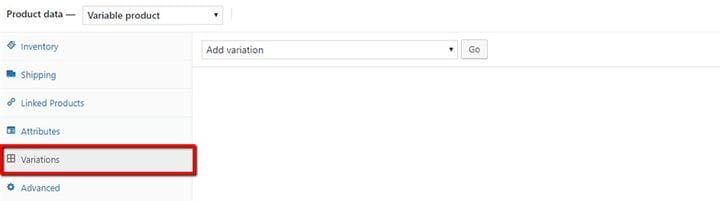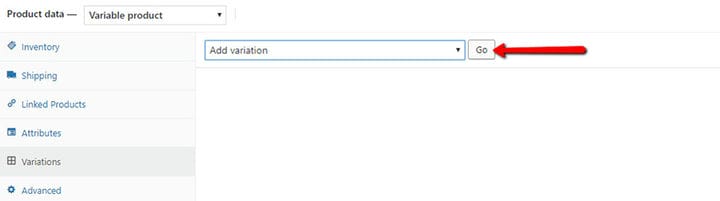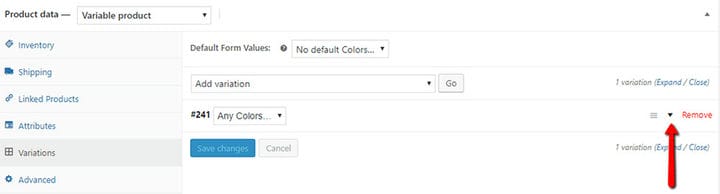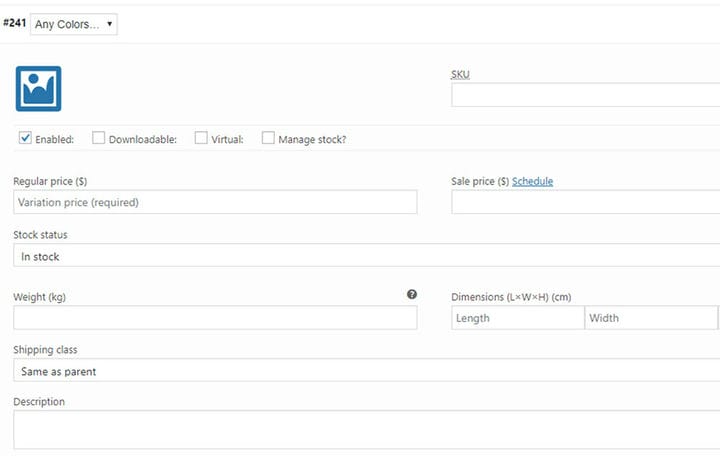Kuidas WooCommerce’is tooteid lisada
WooCommerce on üks populaarsemaid ja laialdasemalt kasutatavaid WordPressi pistikprogramme. Selle üheks põhjuseks on asjaolu, et WooCommerce’i abil on väga lihtne pidada edukat veebipoodi. See e-kaubanduse pistikprogramm on nii kerge kui ka keeruline. Näiteks WooCommerce’i pistikprogrammi installimine ning siltide ja kategooriate lisamine või uute toodete kuvamine on üsna lihtne. Teisel pool on mõned funktsioonid, nagu koodi redigeerimine, mis nõuavad rohkem tähelepanu. Just selle keerukuse tõttu arvasime, et oleks hea mõte teatud põhitoiminguid hoolikamalt uurida.
Korraliku e-poe loomiseks on oluline omada head ülevaadet tootetüüpidest, kategooriatest, siltidest ja atribuutidest. Saate kiiresti teada, kuidas neid õigesti kasutada. Pärast seda on oma ettevõtte jaoks ideaalse poe loomine käkitegu. Ja ärge unustage oma poodi enne avaldamist optimeerida.
Toodete lisamine
Toodete lisamine on WooCommerce’i põhitoiming ja esimene, mida peate valdama. Tooteid saab igal ajal ja mis tahes põhjusel lisada, muuta ja kustutada.
Toote lisamiseks minge vasakpoolsesse menüüsse, klõpsake valikul Tooted ja seejärel käsul Lisa uus.
Nüüd on teie ees tooteleht, kuhu saate sisestada kõik toote omadused ja kirjutada kirjelduse, et selgitada potentsiaalsele kliendile, mida te siin pakute.
See kirjeldus kuvatakse tootelehel vahekaardi Tootekirjeldus all. See pole aga ainus kirjeldus, mille saate oma tootele määrata. Seal on ka nn lühikirjeldus. See on ilmselgelt sisutihedam ja annab tootest kiire ülevaate.
Lühikirjeldus asub toote pildi juures. Seda näidatakse ka teiste saidi lehtede kaupluste loendites, olenemata sellest, kus vastavat toodet kuvatakse.
Sinust paremal on lisaks üldisele leheinfole ka võimalus sisestada tootekategooria ja silt, lisada tootepilt ja tootegalerii.
Nüüd, kui olete sisestanud kogu toote põhiteabe, saate liikuda täpsemate seadete juurde.
Hankige meie tasuta juhend veebipoe loomiseks WooCommerce’iga
Liituge meie uudiskirjaga ja saadame teile TASUTA täieliku PDF-i juhendi WooCommerceiga veebipoe loomise kohta (88 lehekülge)
Tootetüübid
Esimene seade, mille soovite iga toote jaoks teha, on nende tüüp.
WooCommerce pakub kuut peamist tootetüüpi:
- Lihtsad tooted – see on põhiline, klassikaline, enimkasutatav tootetüüp. See on füüsiline ese, mille saate tegelikult ostjale saata, näiteks rahakott.
- Rühmitatud tooted – rühmitatud tooted koosnevad kahest või enamast lihtsast tootest. See on omamoodi kogum esemeid, mis on omavahel seotud ja mida saate koos osta, näiteks rahakott ja rahakott. Sel juhul sisaldab tooteleht linki iga rühma üksiku toote kohta.
- Virtuaalsed tooted – need on tooted, mille saatmist ei ole vaja ja need koosnevad tavaliselt teenusest. Selle tootetüübi lubamine tähendab teatud tarnevalikute ja funktsioonide keelamist. See hõlmab mõõtmeid, kulude kalkulaatorit ja nii edasi.
- Allalaaditavad tooted – need koosnevad allalaaditavatest failidest, nagu muusikaalbumid, filmid, e-raamatud, kursused ja nii edasi.
- Välised või sidustooted – neid tooteid ei saa otse teie veebisaidilt osta, vaid loetlete need koos kirjeldustega oma tootelehtedel koos otsemüüja lingiga.
- Muudetavad tooted – need hõlmavad tooteid, millel on variatsioonid, olgu selleks SKU, suurus, värv, hind, aktsiaoptsioon jne. Näiteks rahakott, mis on saadaval valge ja mustana.
Igaüks neist kuuest tüübist on varustatud konkreetsete väljadega andmete sisestamiseks, mis on kohandatud konkreetse toote struktuuriga. See tähendab, et kui on tooteid, mida ei saa tarnida (teenused, allalaaditavad jne), ei ole vaja määrata kõikide toodete saatmise üksikasju.
Tooteandmete paneel on teie jaoks kõige olulisemate tootefunktsioonide seadistamise koht.
Esimene samm peaks olema tootetüübi määramine. Valige või kontrollige lihtsalt rippmenüüst, mida vajate.
Kui olete nende seadistamise lõpetanud, kuvatakse ainult need väljad, mis vastavad konkreetsele tüübile.
Teatud väljad, nagu hind, on peaaegu kõigi tüüpide jaoks ühised. Mõned teised, näiteks allalaadimislingid, kuvatakse aga ainult allalaaditavate toodete puhul.
Nüüd vaatame lähemalt sellel paneelil kuvatavaid jaotisi.
Jaotises Üldine saad määrata nii tava- kui ka müügihinna. Samuti on mugav ajakava funktsioon. See võimaldab teil määrata müügi algus- ja lõppkuupäeva. Nii ei pea te muretsema, et unustate pärast müügi lõppemist tavahinnale tagasi konverteerida.
Varude jaotises peate sisestama olulised andmed oma tootevarude kohta. SKU või laoüksus on igale tootele määratud number ja seda kasutatakse jälgimiseks.
Oletame, et teie poes on kokku 100 erinevat musta rahakotti. Kuidas jälgite iga üksiku musta rahakotti? Määrates igaühele neist erineva SKU-numbri.
SKU peab olema kordumatu number ja see peab erinema mis tahes teie postituse ID-st.
Laos olekus saate valida Laos, Laost otsas ja Järeltellimusel.
Laos tähendab, et toode on, noh, laos, aga see ei ütle, mitu tükki seda toodet on alles. Siin tulebki sisse suvand Lao haldamine. Selle valiku lubamine võimaldab sisestada laos olevate tooteühikute täpse arvu. See on eriti kasulik, kuna saate blokeerida 0-ni jõudnud toodete tellimusi. See erineb laoseisust, mida peate käsitsi muutma, kui teatud toode saab otsa.
Mis puudutab valikut Müüdud üksikult, siis märkige see ära, kui soovite piirata ühe tootega tellimuse kohta.
Oma toote füüsikalised omadused (kaal, mõõtmed, klass) saab sisestada jaotisesse Saatmine.
Teatud toodete linkimine võib olla teie müügile väga kasulik. Sektsioonis Lingitud tooted saate linkida oma tooteid kahel tasandil. Kui määrate tootele valiku Upsells, kuvatakse selle tootelehel jaotis "Sulle võib ka meeldida" koos kõigi selle toote jaoks sisestatud linkidega. Näiteks kui klient vaatab rahakotti, võib ta soovite näha selle kõrval sobivat rahakotti.
Teist tüüpi linkimine on ristmüük. Sarnaselt lingitud toodetega julgustab see funktsioon kasutajat ostma täiendavat, seotud või sarnast üksust. Kui valite selle valiku, kuvatakse kassas ostukorvi lehel ristmüügi link.
Jaotis Atribuudid on ette nähtud eelnevalt määratletud atribuutide määramiseks sobivatele toodetele. Näiteks kui müüte rahakotti, mis on saadaval kahes erinevas värvitoonis, siis soovite sellest kindlasti oma klientidele teada anda. Täpsemalt lisate rahakotile värviatribuudi.
Liikudes jaotisesse Täpsemalt, on meil ostumärge, mis võimaldab teil teatud artikli ostjale sõnumi saata. Menüü tellimisvalik aitab teil määrata tootele kohandatud tellimispositsiooni ja valik Luba/Keela ülevaated on üsna iseenesestmõistetav.
Toote valikud
Erinevate tootetüüpide valikute erinevused on üsna lihtsad.
Lihtsal tootel on kõik ülalnimetatud võimalused.
Virtuaalne ja Allalaaditav on Simple toodete alamtüübid.
Virtuaalse toote puhul ei kuvata jaotist Kohaletoimetamine, kuna te ei saa teenust tarnida, kuid sellel on kõik muu.
Allalaaditavatel toodetel on kõik samad asjad, mis lihtsatel toodetel, välja arvatud juhul, kui neil on jaotises Üldised valikud määratud allalaadimislink.
Grouped toodetel on aga palju piiratum valikuvõimalus. Põhjus on selles, et need sisaldavad juba olemasolevaid Simple’i tooteid, millel on oma teave, nagu hind, kohaletoimetamine ja nii edasi. Ainus, mida rühmitatud toodetel Lihtsate toodete puhul ei ole, on väli, kuhu sisestate koos müüdavate toodete lingid.
Väline või sidustoode on, nagu me varem ütlesime, toode, mida müüakse kusagil mujal, teisel veebisaidil. See sisaldab ainult kõige olulisemat teavet. Seetõttu ei vaja te seda tüüpi toodete puhul selliseid asju nagu saate- või ostuteatis.
Teil on vaja linki veebisaidile, kust toodet saab osta. Selle lingi sisestamise välja leiate jaotisest Üldine>Toote URL.
Muutuv toode on ainus, mis saab oma seadete vahekaardi.
Variatsioonide puhul on väga oluline määrata tootele atribuute. Näiteks kui määrate rahakotitootele atribuudi color ja määrate väärtused mustvalgeks, saate luua selle konkreetse toote (rahakoti) jaoks variatsioone. Variatsioonid on "must rahakott" ja "valge rahakott". Ärge unustage märkida välja Variatsioonide jaoks kasutatud välja.
Kui olete toote atribuudid määranud, saate lisada igaühele neist variatsiooni.
Esimese variandi ilmumisel avab alla suunatud väike nool väljad, kuhu saate oma väärtusi sisestada. Number #241 määratakse siin automaatselt. Sel juhul on meil atribuut color, täpsemalt must ja valge, ja numbri kõrval asuval väljal saate valida ühe kahest või valida suvalise.
Erinevus seisneb selles, et kui jätate selle valikuks Any, kehtivad mõlema värvi jaoks kõik sisestatud valikud, sealhulgas pilt. Kui mustal ja valgel elemendil pole vahet, pole mõtet variatsioone kasutada. Seetõttu peaksite looma kaks varianti ja esitama igaühe jaoks eraldi pildid ja teabe.
Nende väärtuste sisestamiseks klõpsake paneeli paremal oleval noolel.
See avab väljad, mis muude tootetüüpide puhul on muudel vahekaartidel hajutatud.
Need olid mõned põhilised asjad, mida iga e-poe administraator peaks WooCommerce’is tooteid lisades määrama. Näiteks kui soovite lisada erinevaid tootevariatsioone, saate hõlpsalt kasutada palju variatsiooninäidiste pistikprogramme . Nagu näete, on siin üsna palju näpunäidet teha, kuid see on väga intuitiivne ega nõua palju teie aega.
WordPressi kasutajate õnneks on WooCommerce väga sarnase liidesega ja töötab peaaegu samamoodi nagu kõik muu teie lemmikblogimisplatvormil. Seetõttu oleme kindlad, et saate kõik täpselt õigeks seada, istuda maha ja vaadata, kuidas müük läheb üle katuse.
Loodame, et see artikkel oli teile kasulik. Kui teile see meeldis, vaadake ka mõnda neist artiklitest!